Wilt u Windows 11 installeren zonder internet?
Dat blijkt in de praktijk niet eenvoudig. Tijdens het installatieproces dwingt Microsoft gebruikers om verbinding te maken met internet voordat ze verder kunnen.
De bekende optie om dit over te slaan en door te gaan met een lokaal account is niet langer zichtbaar.
Meld u dan aan voor onze nieuwsbrief.
Toch zijn er manieren om deze beperking te omzeilen.
In dit artikel leest u hoe u Windows 11 alsnog kunt installeren zonder actieve internetverbinding.
Windows 11 installeren zonder internetverbinding
Om te beginnen raad ik u aan om de installatie te starten via een Windows 11 USB Stick.
U maakt deze USB stick aan, plaatst deze in de computer en start de installatie.
Het is belangrijk te weten dat als u Windows 11 op deze manier via USB gaat installeren dat alle huidige data gewist wordt.
Selecteer de juiste taal om Windows 11 mee te installeren.
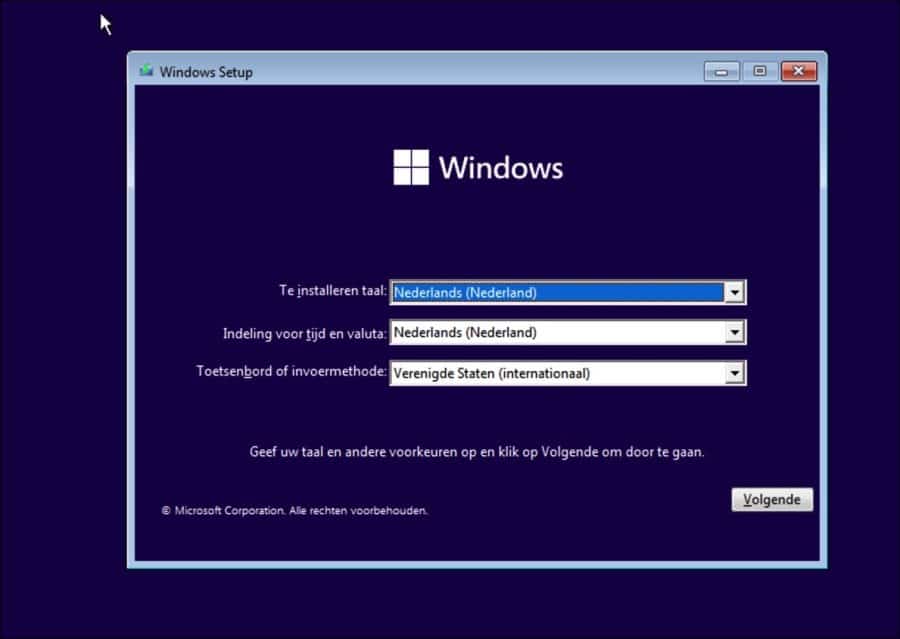
Klik op de “Nu installeren” knop.
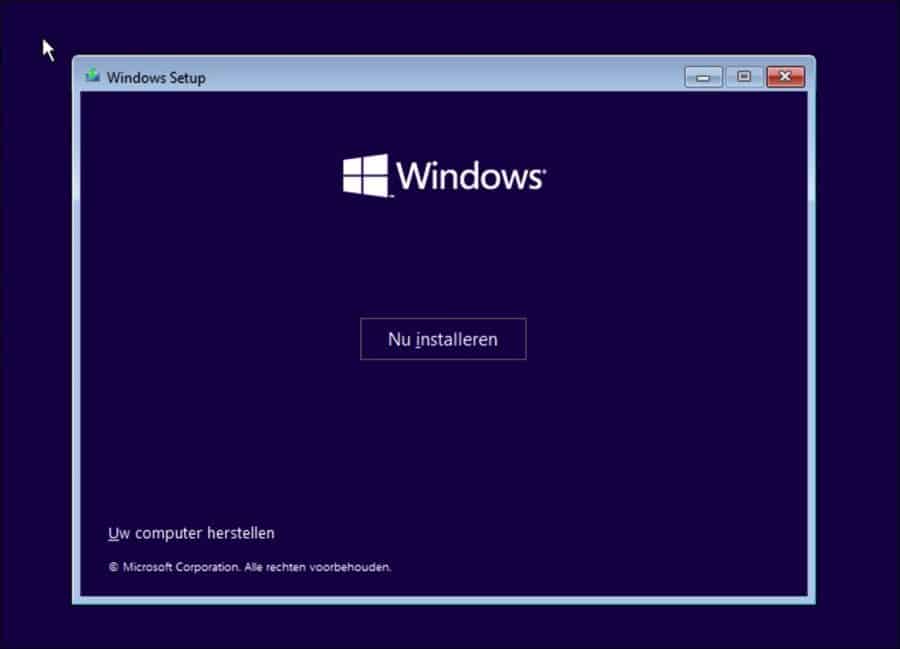
Klik vervolgens onderaan op “Ik heb geen productcode” of u vult de productcode in en klikt op volgende.
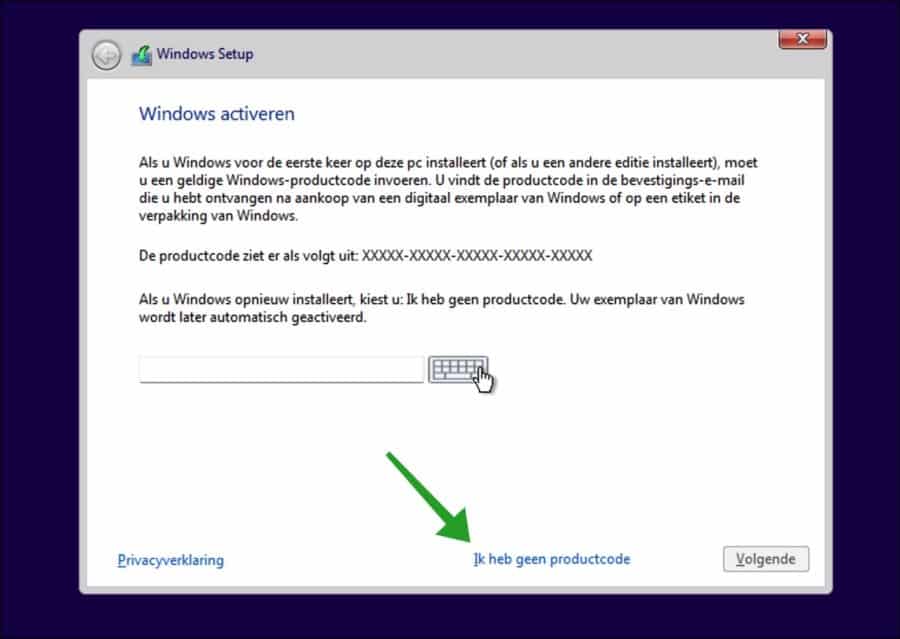
Kies het besturingssysteem wat u wenst te installeren. Het gaat om de versie van Windows 11 die u wilt installeren.
Gebruikt u Windows 11 in een thuisomgeving dan is Windows 11 home geschikt.
Bent u meer bekend met computers of gebruikt u Windows 11 in een werkomgeving, selecteer dan Windows 11 pro.
Klik op volgende.
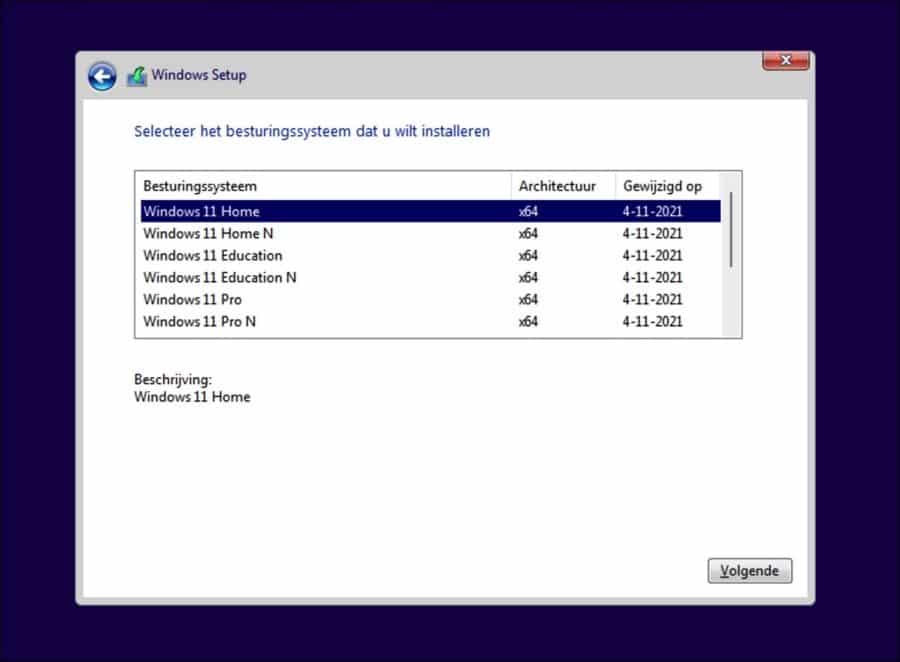
Accepteer de licentievoorwaarden en klik op volgende.
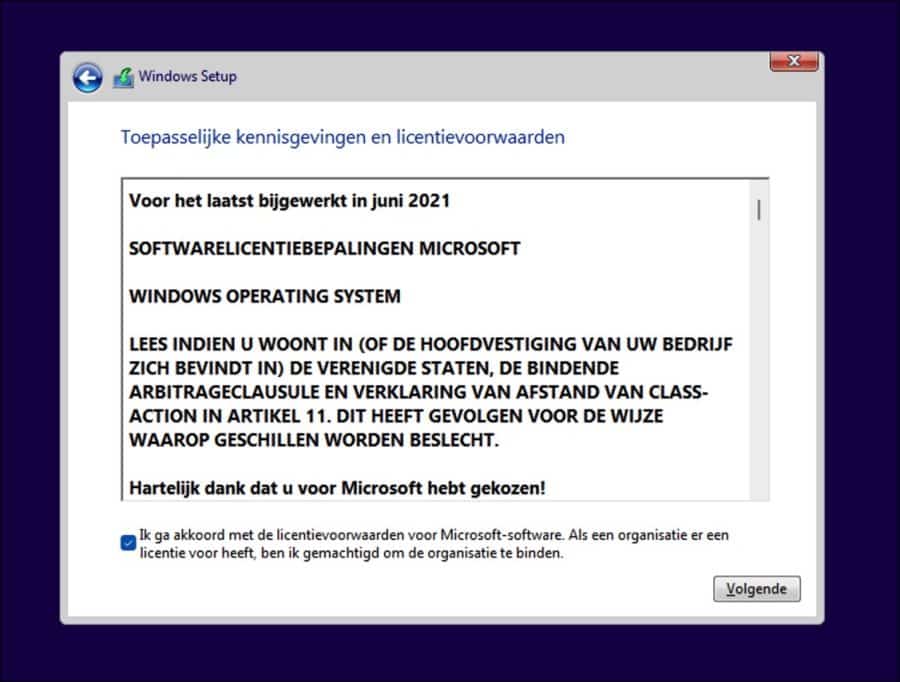
Selecteer de “niet toegewezen” schijfruimte en klik op volgende.
Het is mogelijk dat dit scherm afwijkt, u dient hier zelf schijfruimte en/of partities vrij te maken om Windows 11 op te installeren.
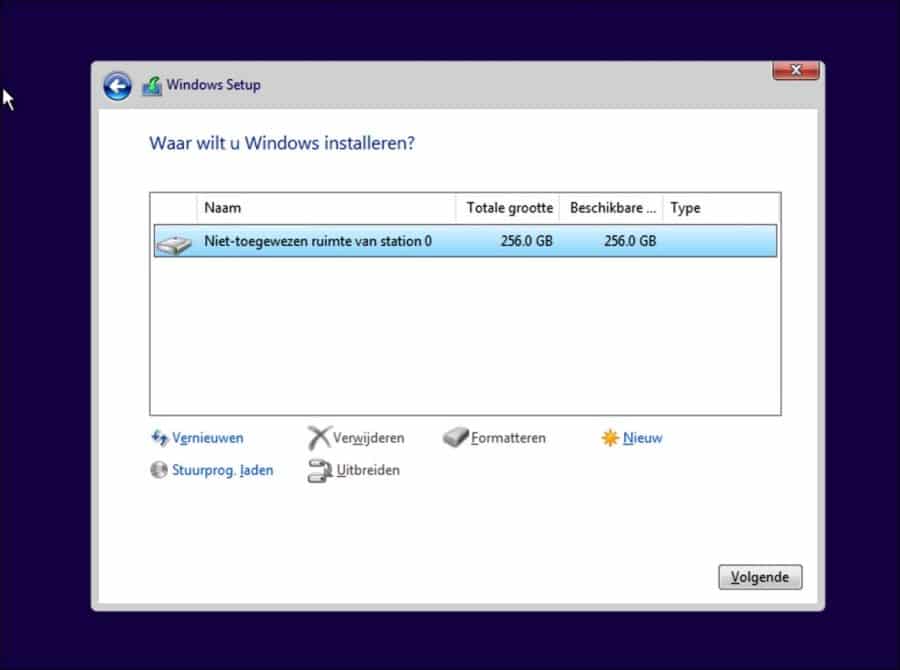
Windows 11 wordt geïnstalleerd.
Na installatie gaan we Windows 11 aanpassen, zodat u de installatie kunt afronden zonder actieve internetverbinding.
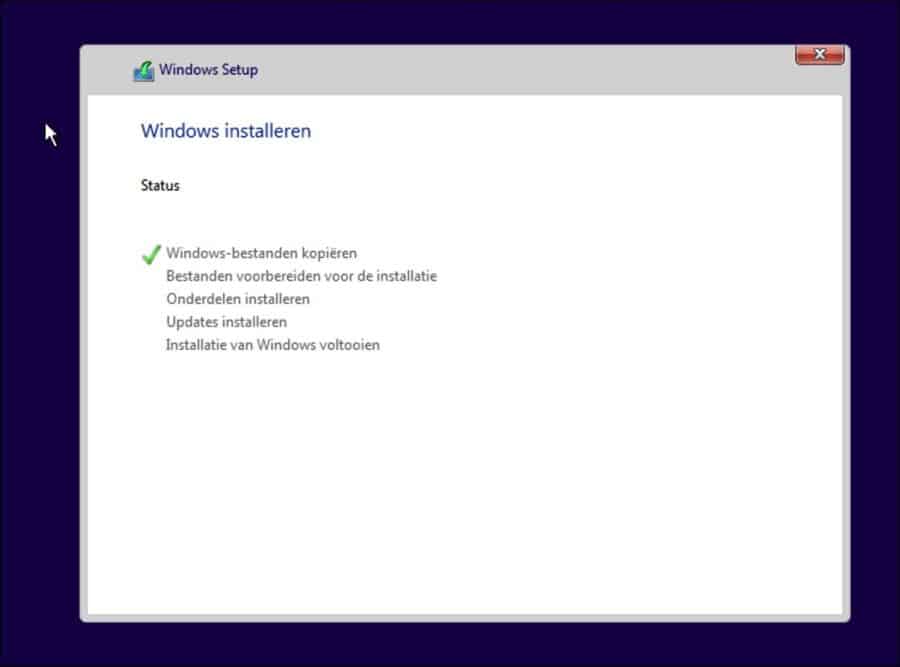
Als de installatie is afgerond dan krijgt u de configuratie van Windows 11 te zien.
Selecteer het juiste land en regio.
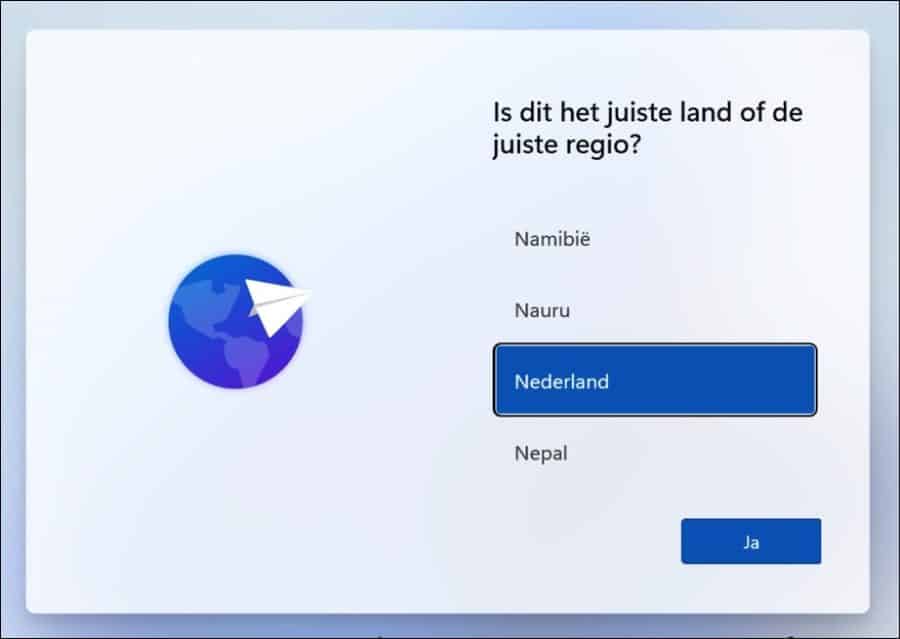
Kies de juiste toetsenbord indeling.
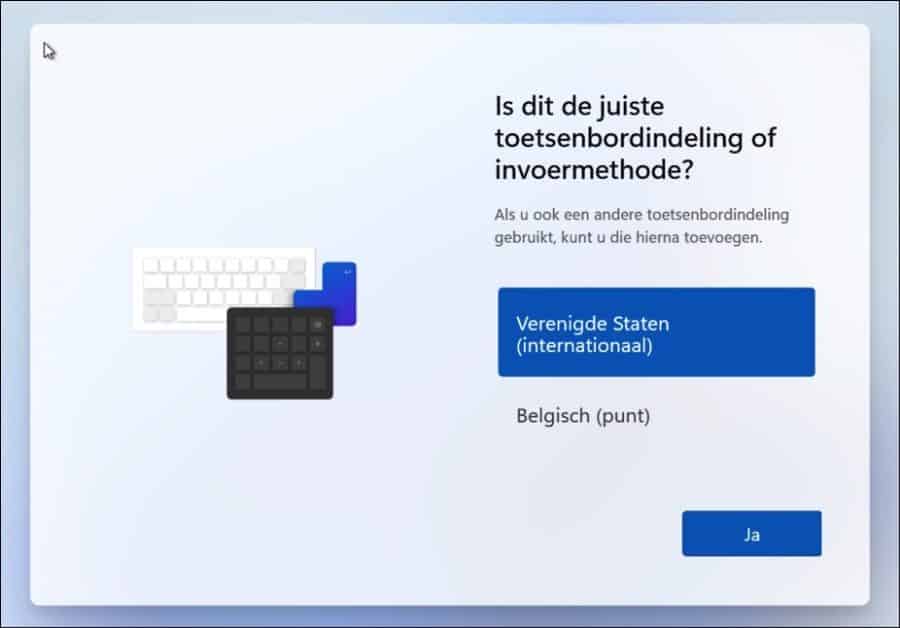
Als u het venster ziet “U gaat verbinding maken met een netwerk” dan drukt u op de volgende toetsencombinatie op uw toetsenbord.
SHIFT + F10
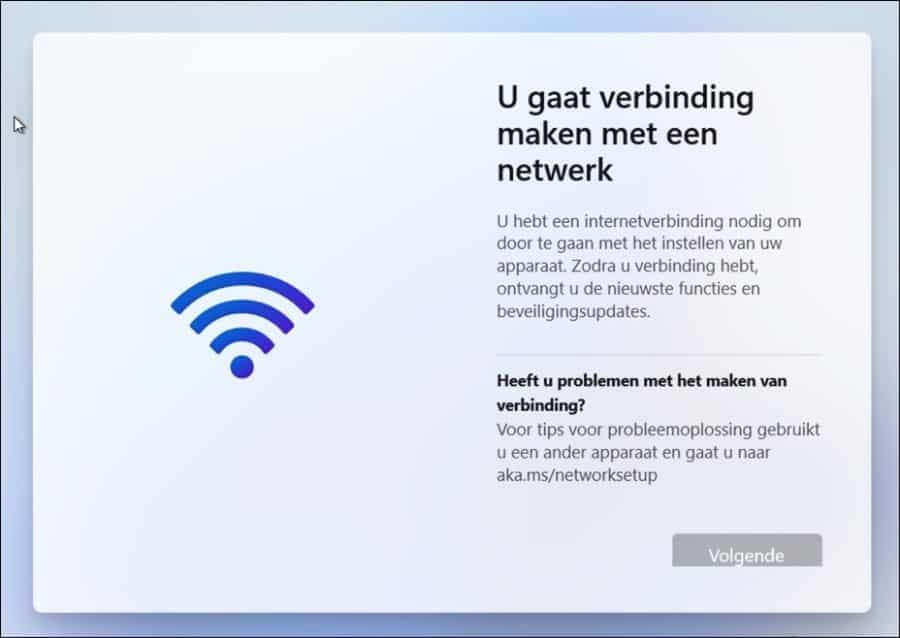
Er wordt een opdrachtprompt venster geopend.
In het opdrachtprompt venster type het volgende commando en bevestig met de enter toets:
OOBE\BYPASSNRO
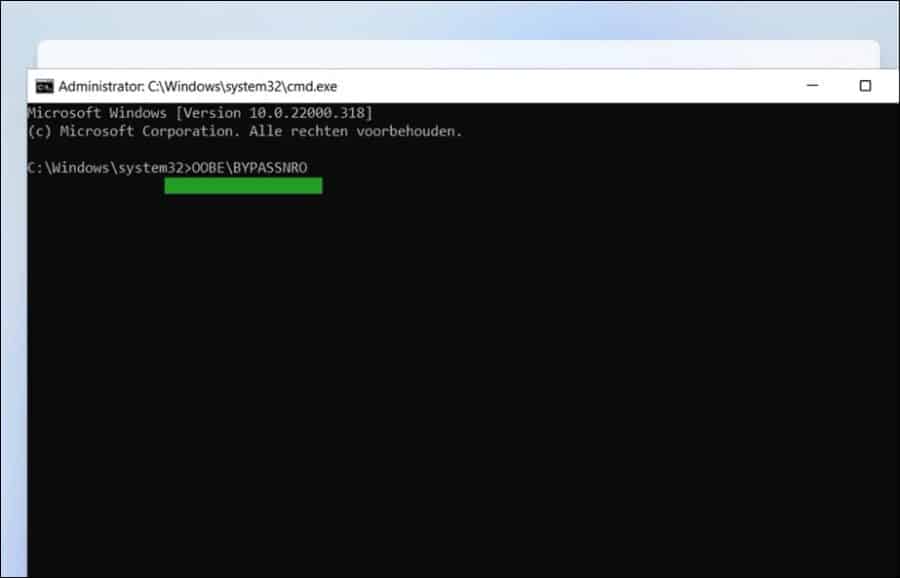
Uw computer gaat nu herstarten en keert terug naar de configuratie voor Windows 11.
Als de configuratie weer is gestart klik dan op “Ik heb geen internet”.
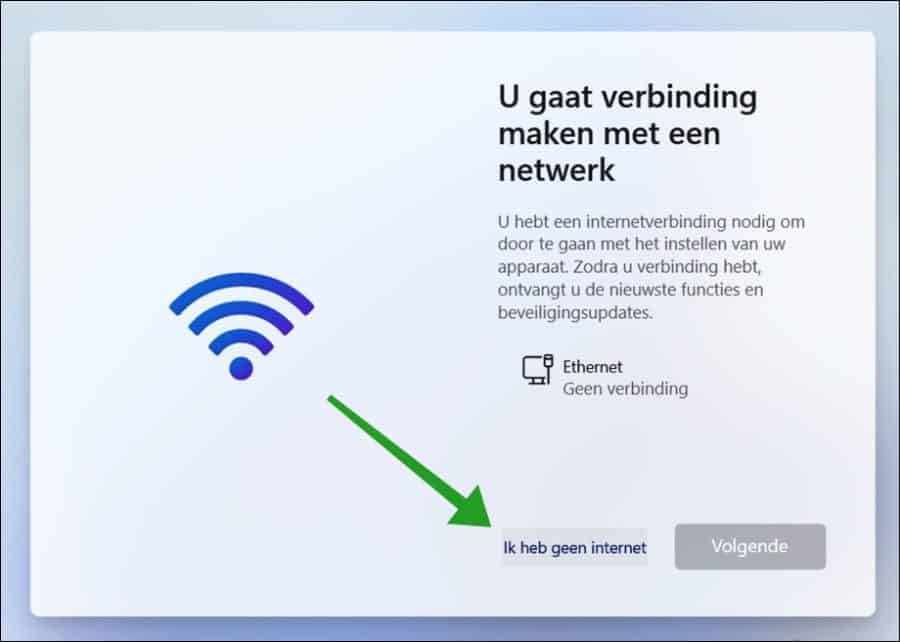
Klik daarna onderaan op “Doorgaan met beperkte instellingen”.
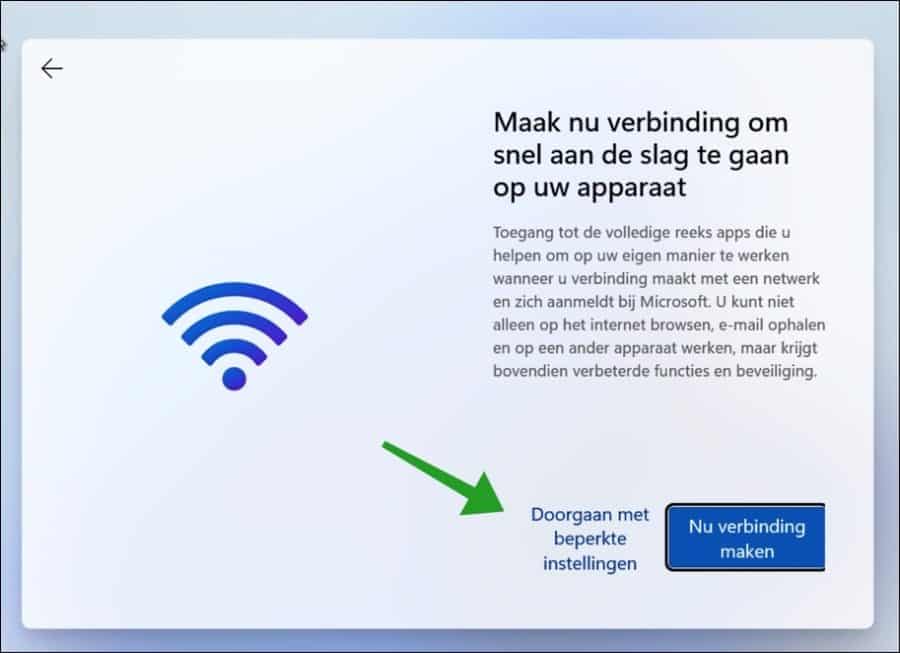
Geef vervolgens een gebruikersnaam in voor het aanmelden met een lokaal account.
Klik op volgende.
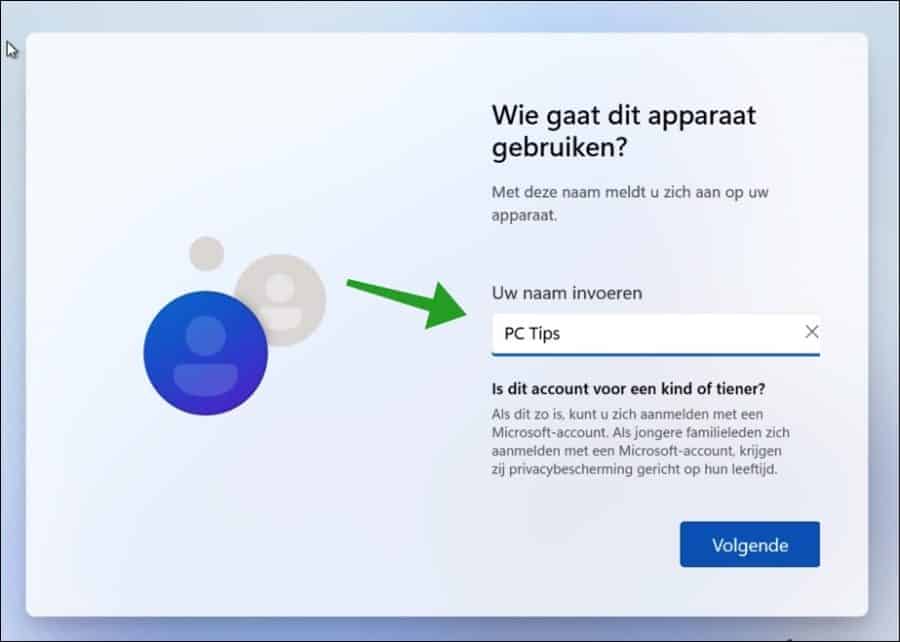
Er wordt nu nog een aantal keren gevraagd voor verschillende instellingen, volg deze vragen.
Na dat het is voltooid wordt de Windows 11 installatie afgerond.

Lees ook:
- Windows 11 installeren in VirtualBox.
- Windows 11 toch installeren op een niet ondersteunde PC.
- Windows 11 installeren zonder TPM.
- Windows 11 opnieuw installeren met behoud van bestanden.
- 15 tips voor Windows verkenner in Windows 11.
- Windows 11 register opschonen? Dit is hoe!
- 8 tips om Windows 11 sneller te maken.
- Windows 11 taakbalk aanpassen.
Ik hoop u hiermee geholpen te hebben. Bedankt voor het lezen!

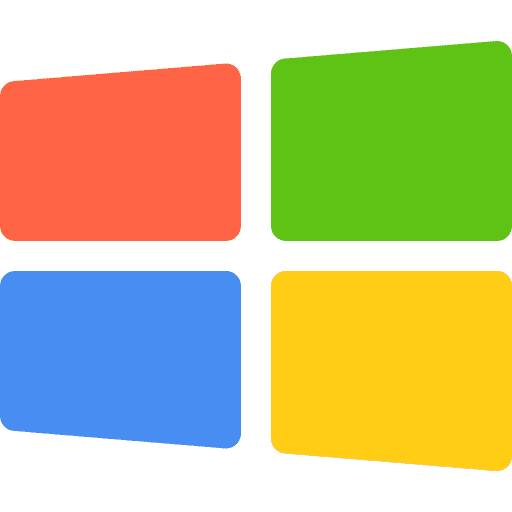
Help mee
Mijn computertips zijn gratis en bedoeld om andere mensen te helpen. Door deze pc-tip te delen op een website of social media, helpt u mij meer mensen te bereiken.Overzicht met computertips
Bekijk ook mijn uitgebreide overzicht met praktische computertips, overzichtelijk gesorteerd per categorie.Computerhulp nodig?
Loopt u vast met uw pc, laptop of software? Stel uw vraag op ons computerforum en krijg gratis computerhulp van ervaren leden en experts.